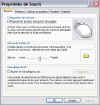|
 
Deuxième partie
Dans la première partie de
cet article consacré à la personnalisation de Windows, nous avons découvert
comment modifier la configuration du bureau afin de travailler au sein
d’un environnement qui nous va bien.
Dans cette deuxième partie, nous allons voir comment :
- Modifier
les paramètres de la souris,
- Modifier
la barre des tâches ainsi que l’apparence des menus,
- Personnaliser
le dossier Mes documents.
Modifier les paramètres de la souris
La souris est l’élément
incontournable d’un ordinateur. Mais c’est également l’élément pour lequel on ne prête qu’une vague
attention lors de son achat : 2 boutons, 3 boutons, une molette pour
passer rapidement d’une page à une autre, 1 bouton précédent, 1
bouton suivant. Bref, pour faire le tour de tous les modèles mis à la
vente, comme on dit, c’est pas gagné d’avance.
 Dans
cet article, il ne sera pas traité de la multitude de modèles de souris
existantes sur le marché mais de la partie qui nous intéresse le plus :
le paramétrage. Dans
cet article, il ne sera pas traité de la multitude de modèles de souris
existantes sur le marché mais de la partie qui nous intéresse le plus :
le paramétrage.
Que peut-on faire d’une souris mis à part cliquer ?
-
Cliquez sur Démarrer puis, Panneau de configuration,
-
Cliquez
sur Imprimantes et autres périphériques,
-
Dans Choisissez une tâche ou une icône du Panneau
de configuration, cliquez sur Souris pour afficher les Propriétés
de Souris (image 1),
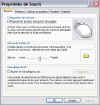 Image 1
Image 1
-
Onglet
Boutons :
-
Configuration
des boutons : Pour les gauchers vous permutez l’ordre des
boutons gauches et droits,
-
Vitesse
du double-clic : Peu de modification ici, à vous de voir,
-
Activation
du verrouillage du clic : Permet d’effectuer un glisser
déplacer sans maintenir le bouton enfoncé,
-
Onglet
Pointeurs :
-
Dans
modèle, choisissez-en un qui vous plaise et bien
sympathique comme le modèle Dinosaure,
-
Si
vous désirez donner du relief 3D à votre pointeur, cochez la
case « Activer l’ombre du pointeur ».
-
Onglet
Options du pointeur :
-
Dans
mouvement du pointeur, agissez sur le curseur pour
augmenter ou diminuer la vitesse de déplacement du pointeur,
-
Dans
alignement, cochez « Déplacer automatiquement le
pointeur sur le bouton par défaut… ». Ce paramètre est
bien pratique car à chaque boîte de dialogue ouverte où vous
devez répondre souvent par OK, votre pointeur de souris est
positionné dessus automatiquement.
-
Dans
visibilité, vous pouvez afficher la trace de la souris. Si
cette option est plutôt amusante, elle trouve son intérêt sur
certains écrans d’ordinateurs portables. Afficher
l’emplacement du pointeur en appuyant sur la touche CTRL. Quelquefois avec l’utilisation de certains
logiciels, le pointeur de souris n’est pas toujours où on
l’attend. En appuyant sur la touche CTRL, des cercles
concentriques s’affichent pour signaler sa position à
l’écran.
-
Onglet
Roulette :
Si
vous possédez une roulette, la zone défilement est activée. Vous
pouvez choisir entre un défilement par bloc de X lignes ou écran par
écran. La taille d’un écran équivaut à l’action des touches
Page Préc. et Page Suiv. lorsque vous tournez la roulette d’un
cran. Il s’agit-là d’un réglage
bien pratique surtout si vous êtes un accroc du « surf »
internet.
Nous venons de découvrir
qu’avec Windows®
XP, il est très facile de paramétrer sa souris afin de travailler de
manière encore plus simple.
|
|


 Dans
cet article, il ne sera pas traité de la multitude de modèles de souris
existantes sur le marché mais de la partie qui nous intéresse le plus :
le paramétrage.
Dans
cet article, il ne sera pas traité de la multitude de modèles de souris
existantes sur le marché mais de la partie qui nous intéresse le plus :
le paramétrage.